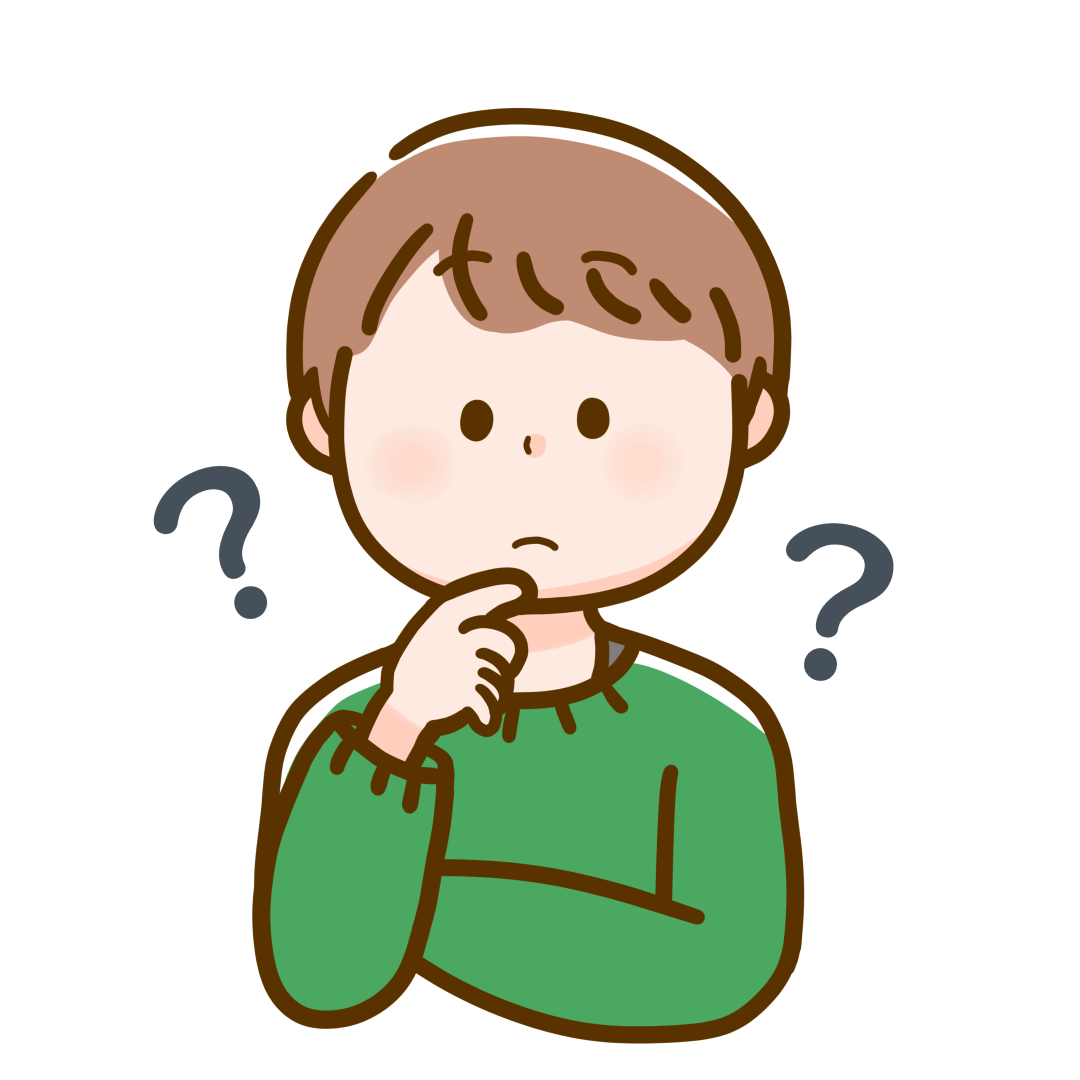
Teamsの表示が古い。他の人と同じ画面を見ているが表示が異なる場合で再起動をしても症状が改善しない場合の対応策はありますか。

はい。キャッシュのクリアで改善される可能性があります。
Teamsのキャッシュをクリアすることによって、以下のようなことも改善される可能性があります。
動作が遅い・不安定な場合: Teamsが遅くなったり、頻繁にクラッシュする場合、キャッシュが古くなっている可能性があります。キャッシュを削除することで、正常な動作に戻ることがあります。
表示が正しくない場合: メッセージやファイルが更新されていないように見えたり、古い情報が表示される場合には、キャッシュをリセットすることで最新の情報が取得できることがあります。
ログインや設定に問題がある場合: アカウント切り替えや設定変更が正しく反映されない場合に、キャッシュ削除が問題解決につながることがあります。
エラーメッセージが出る場合: 特定のエラーメッセージが頻繁に表示される場合、キャッシュが原因であることがあるため、削除することで改善することがあります
Windows11 Teamsのキャッシュ削除方法
Windows 新しいTeamsキャッシュ削除方法1
1)検索ボックスに「設定」と入力し、結果から【設定】アプリを選択して【開く】をクリックします。
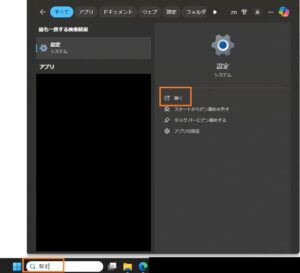
2)【アプリ】-【インストールされているアプリ】 の順に選択します。
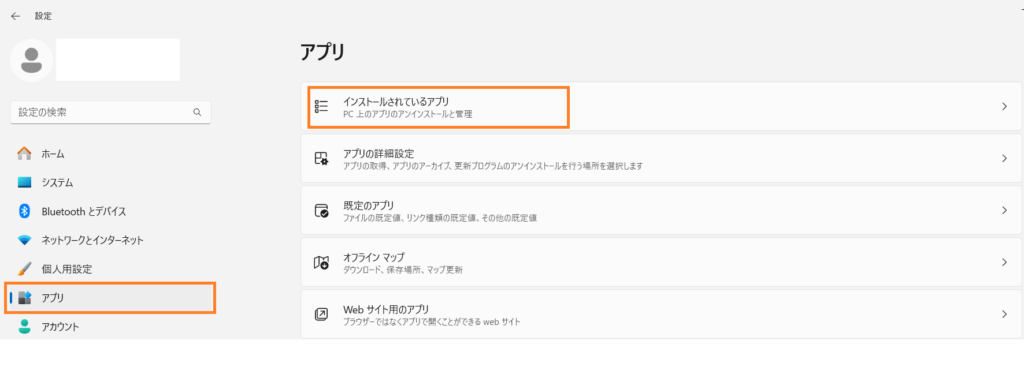
3)検索ボックスに「Microsoft Teams」と入力します。
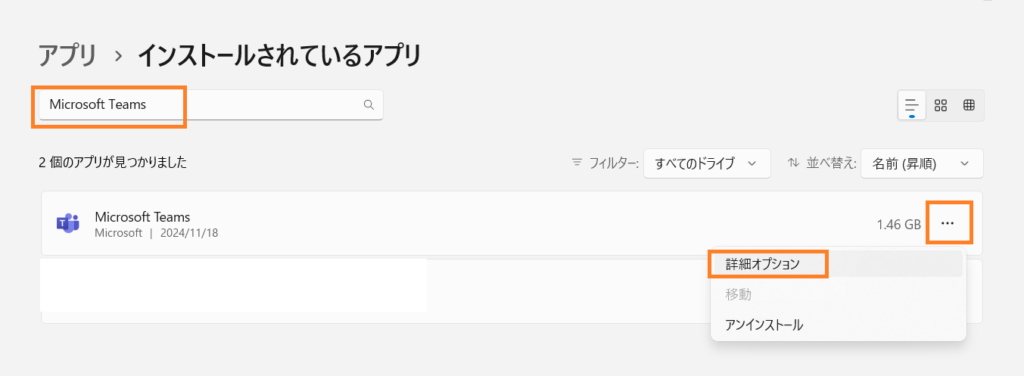
4)リセットにある【リセット】をクリックします。

Windows 新しいTeamsキャッシュ削除方法2
1)Teams がまだ実行中の場合は、タスク バーの [Teams] アイコンを右クリックして、[終了] を選択する。
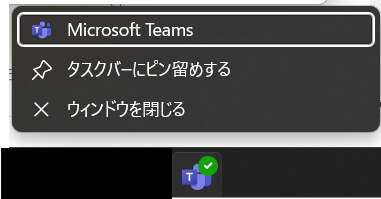
2) Windows ロゴ キー +R キーを押して、【ファイル名を指定して実行】 ダイアログ ボックスを開く。
3)以下のパスを【ファイル名を指定して実行】の【名前(O):】に入力し、【OK】を選択。
%userprofile%\appdata\local\Packages\MSTeams_8wekyb3d8bbwe\LocalCache\Microsoft\MSTeams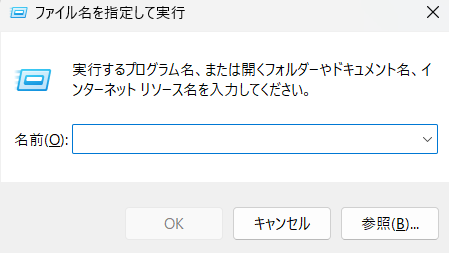
4)表示されたディレクトリ内のすべてのファイルとフォルダーを削除する。
5)Teams を再起動する。



コメント